كيفية العثور على جهاز iPhone الخاص بك من جهاز Android
نشرت: 2023-06-29يعد iPhone جهازًا باهظ الثمن ولا يمكننا تحمل خسارته بهذه الطريقة. وفقًا لأحد الاستطلاعات، يبلغ ما يقرب من 27% من مستخدمي الهواتف الذكية عن فقدان أو سرقة أجهزة iPhone بشكل يومي. لا يمكننا التنازل عن iPhone وبياناتنا فحسب، أليس كذلك؟. هناك بعض النصائح والحيل التي يمكنك تجربتها لتتبع جهاز iPhone من Android. إليك ما فعلته للعثور على iPhone الخاص بي من Android مجانًا.
إذا كنت متشوقًا لتتبع موقع جهاز iPhone الخاص بك وتخطي الموقع، فانتقل مباشرة إلى "Find My iPhone" باستخدام Android عن طريق الوصول إلى موقع iCloud الإلكتروني! اكتشف الخطوات الآن."
الخطوات الأساسية قبل فقدان جهاز iPhone الخاص بك:
ليس هناك الكثير للقيام به! تحتاج فقط إلى التأكد من تمكين إعداد Find My Phone على جهاز iPhone الخاص بك وأن بياناتك يتم نسخها احتياطيًا بشكل آمن على iCloud.
تمكين إعداد "البحث عن هاتفي".
الخطوة 1. قم بالوصول إلى تطبيق الإعدادات على جهاز iPhone الخاص بك.
الخطوة 2. اضغط على معرف Apple الخاص بك في الجزء العلوي من شاشة الإعدادات.
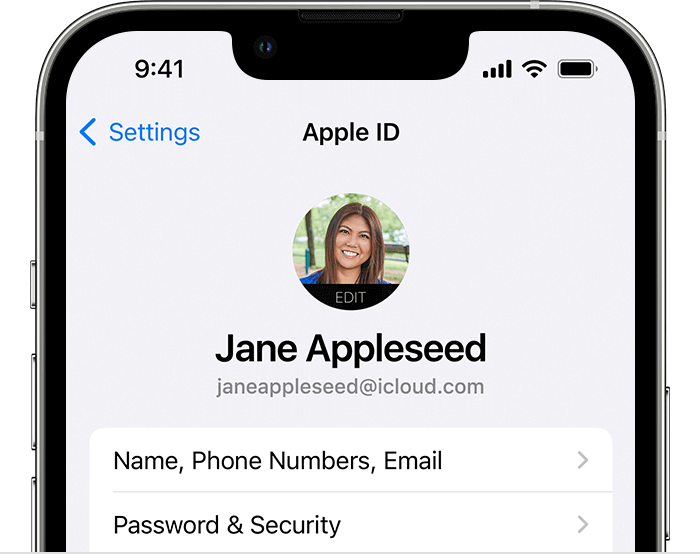
الخطوة 3. في إعدادات معرف Apple، اضغط على الرابط "Find My Phone".
الخطوة 4. سيعطيك خيارين: "Find My iPhone" و"Find My Network" للمتابعة.
الخطوة 5. اضغط على خيار "Find My iPhone" للسماح لك بتحديد موقع جهازك في حالة فقدانه أو سرقته. إذا كان مفتاح التبديل الموجود بجوار "Find My iPhone" باللون الرمادي، فانقر لتشغيله. سوف يتحول إلى اللون الأخضر.
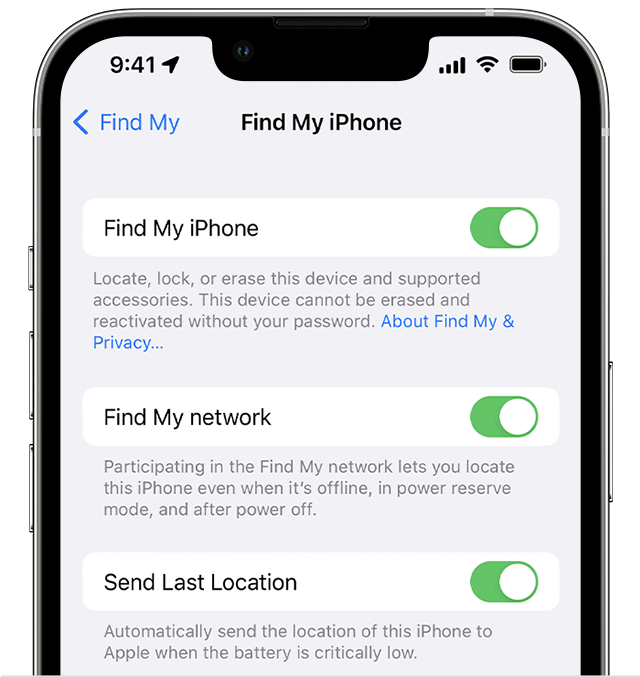
الخطوة 6. يتيح خيار "Find My Network" إمكانية العثور في وضع عدم الاتصال على ما إذا كانت أجهزة Apple الأخرى القريبة موجودة في النطاق. يمكن أن يساعدك في تحديد موقع جهازك المفقود. انقر لتشغيله!
الرجاء ملاحظة: قد يطلب منك إدخال كلمة مرور معرف Apple الخاص بك أو مجرد استخدام Face ID/Touch ID أيهما تم تكوينه لأغراض المصادقة.
تمكين إرسال الموقع الأخير
بمجرد تمكين إعداد "Find My iPhone"، يمكنك النقر عليه لتمكين خيار "إرسال آخر موقع". سيسمح لجهاز iPhone الخاص بك بإرسال آخر موقع معروف له إلى Apple عندما تكون البطارية منخفضة للغاية. كما أنه سيحدد موقع جهاز iPhone الخاص بك حتى لو كانت البطارية فارغة.
تكوين رمز مرور قوي للوجه/معرف اللمس
يُنصح دائمًا بإعداد كلمة مرور قوية ومعرف الوجه/اللمس للحفاظ على أمان جهاز iPhone الخاص بك. يمكنك تمكين الإعدادات وتكوينها من خلال هذه الخطوات.
الخطوة 1. قم بالوصول إلى تطبيق الإعدادات على جهاز iPhone الخاص بك.
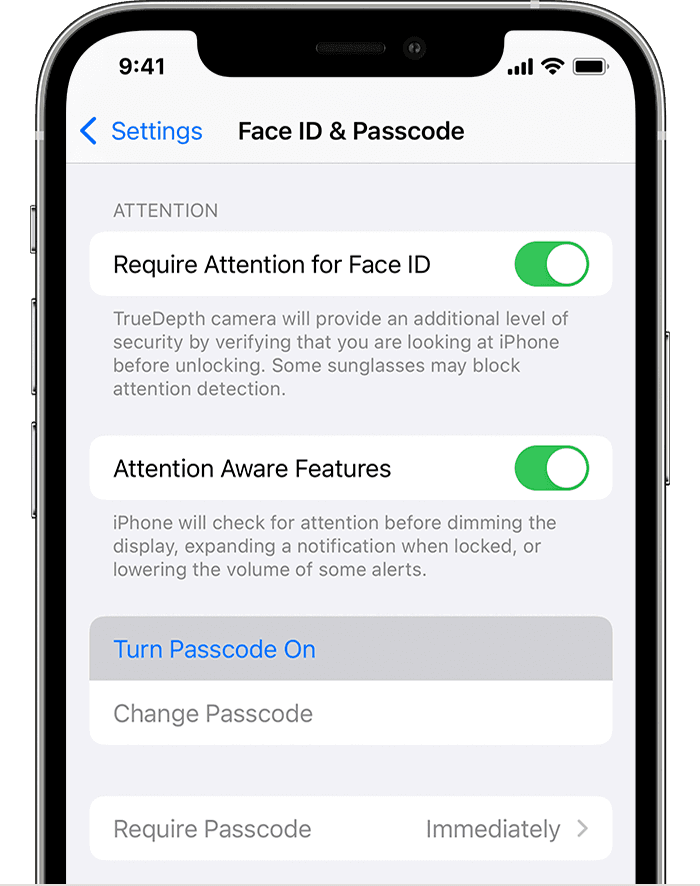
الخطوة 2. اضغط على "Face ID ورمز المرور" أو "Touch ID ورمز المرور" إذا كنت تستخدم إصدارًا أقدم.
الخطوة 3. يمكنك تكوين "الرمز الأبجدي الرقمي المخصص" أو "الرمز الرقمي المخصص" أو فقط "الرمز الرقمي المكون من 4 أرقام" حسب ما يناسبك.
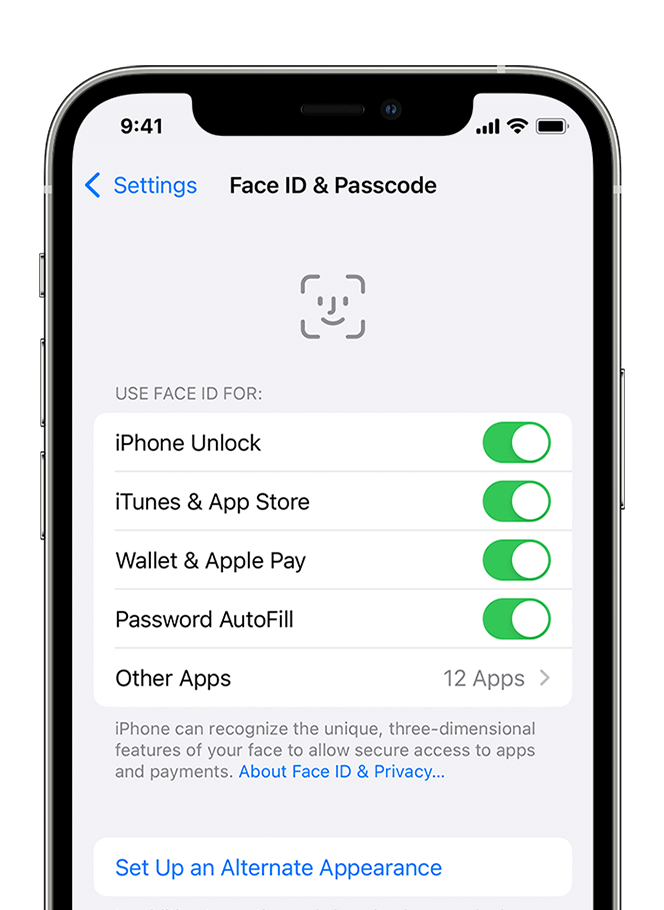
الخطوة 4. يمكنك أيضًا إعداد Face ID أو Touch ID حسب جهازك. قم بتكوين هذه الإعدادات لمزيد من الأمان وأعد تشغيل جهاز iPhone الخاص بك.
تمكين المصادقة الثنائية (2FA)
توفر المصادقة الثنائية طبقة إضافية من الأمان على جهاز iPhone الخاص بك والتي تتطلب تأكيدًا إضافيًا.
الخطوة 1. قم بالوصول إلى تطبيق الإعدادات على جهاز iPhone الخاص بك.
الخطوة 2. اضغط على شعار Apple ID الخاص بك وانقر على خيار "كلمة المرور والأمان".
الخطوة 3. اضغط على "التحقق بخطوتين" أو "المصادقة الثنائية" اعتمادًا على إصدار iOS.
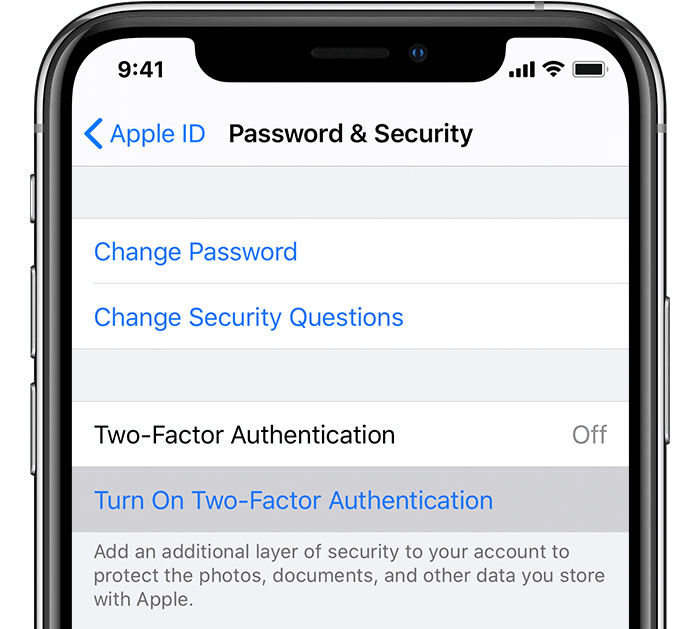
الخطوة 4. سيطالبك بإدخال كلمة مرور معرف Apple الخاص بك والمتابعة بعد ذلك.
الخطوة 5. اضغط على خيار المتابعة ثم اضغط على "إضافة رقم هاتف موثوق به" لإدخال رقم هاتف موثوق به ترغب في استخدامه لتلقي كلمة المرور لمرة واحدة (OTP).
الخطوة 6. سيرسل لك رمز التحقق لتأكيد أنك أدخلت بيانات الاعتماد الصحيحة.
الخطوة 7. قم بتمكينه ثم اضغط على تم لإنهاء الإعدادات. سيساعدك هذا الإعداد على حماية جهاز iPhone الخاص بك من الوصول غير المصرح به أثناء محاولتك تتبع جهاز iPhone الخاص بك من Android.

اقرأ أيضًا: لماذا يعتبر التخزين السحابي "حاجة الساعة"
تمكين النسخ الاحتياطي على iCloud
يحافظ النسخ الاحتياطي على iCloud على صورك المهمة والنسخ الاحتياطي المتزايد آمنًا بالكامل في مساحة تخزين iCloud. إذا كنت تخطط لاستبدال iPhone الخاص بك أو تمت سرقته، فيمكنك دائمًا استعادة النسخة الاحتياطية لجهاز iPhone الخاص بك على أي جهاز عبر iCloud. يمكنك تمكين الإعداد باتباع الخطوات الإلكترونية المشتركة أدناه.
الخطوة 1. قم بالوصول إلى تطبيق الإعدادات على جهاز iPhone الخاص بك.
الخطوة 2. اضغط على شعار Apple ID الخاص بك وانقر على خيار "كلمة المرور والأمان".
الخطوة 3. اضغط على خيار iCloud ثم اضغط على iCloud Backup.
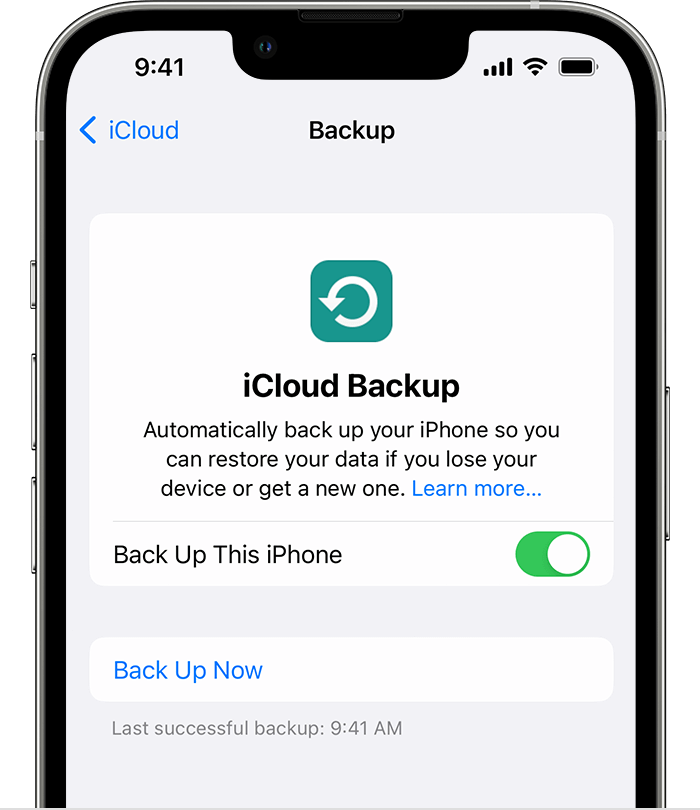
الخطوة 4. قم بتفعيل خيار النسخ الاحتياطي على iCloud لتحديد ما تريد نسخه احتياطيًا. بمجرد تمكين هذا الإعداد، سيبدأ في أخذ نسخة احتياطية إذا كان iPhone متصلاً بشبكة Wi-Fi وفي وضع الشحن. يمكنك أيضًا إجراء نسخ احتياطي لبيانات iPhone الخاصة بك يدويًا من خلال النقر على خيار "النسخ الاحتياطي الآن".
بالإضافة إلى ذلك، يمكنك تدوين الرقم التسلسلي لجهاز iPhone الخاص بك لمزيد من الأمان. يمكنك الانتقال إلى الإعدادات > عام > حول والتقاط لقطة شاشة أو تدوين الرقم التسلسلي لجهاز iPhone الخاص بك. إذا أمكن، قم أيضًا بتدوين رقم IMEI الخاص بجهاز iPhone الخاص بك لإجراءات تتبع إضافية. سيساعدك ذلك في تقديم بلاغ للشرطة أو الاتصال بدعم Apple للحصول على المساعدة.
كيفية البحث عن iPhone باستخدام Android:
الآن بعد أن تم اتخاذ جميع الإجراءات الأمنية، يمكنك العثور على iPhone يستخدم Android إذا كان لا يزال قيد التشغيل ومتصلاً بالإنترنت. هناك طرق مختلفة للقيام بذلك. إليك أسهل طريقة للعثور على iPhone الخاص بك من Android مجانًا.
تتبع iPhone من Android باستخدام موقع iCloud
الخطوة 1. قم بالوصول إلى متصفح الويب الخاص بك على هاتف Android الخاص بك.
الخطوة 2. تصفح موقع iCloud الإلكتروني "www.icloud.com" على المتصفح.
الخطوة 3. في صفحة تسجيل الدخول، أدخل معرف Apple الخاص بك وكلمة المرور اللذين كنت تستخدمهما على جهاز iPhone الخاص بك.
الخطوة 4. بمجرد تسجيل الدخول، سيتم فتح لوحة تحكم iCloud. ستبدو لوحة المعلومات كما هي تمامًا إذا كنت ستستخدم خيار عرض سطح المكتب في متصفحك.
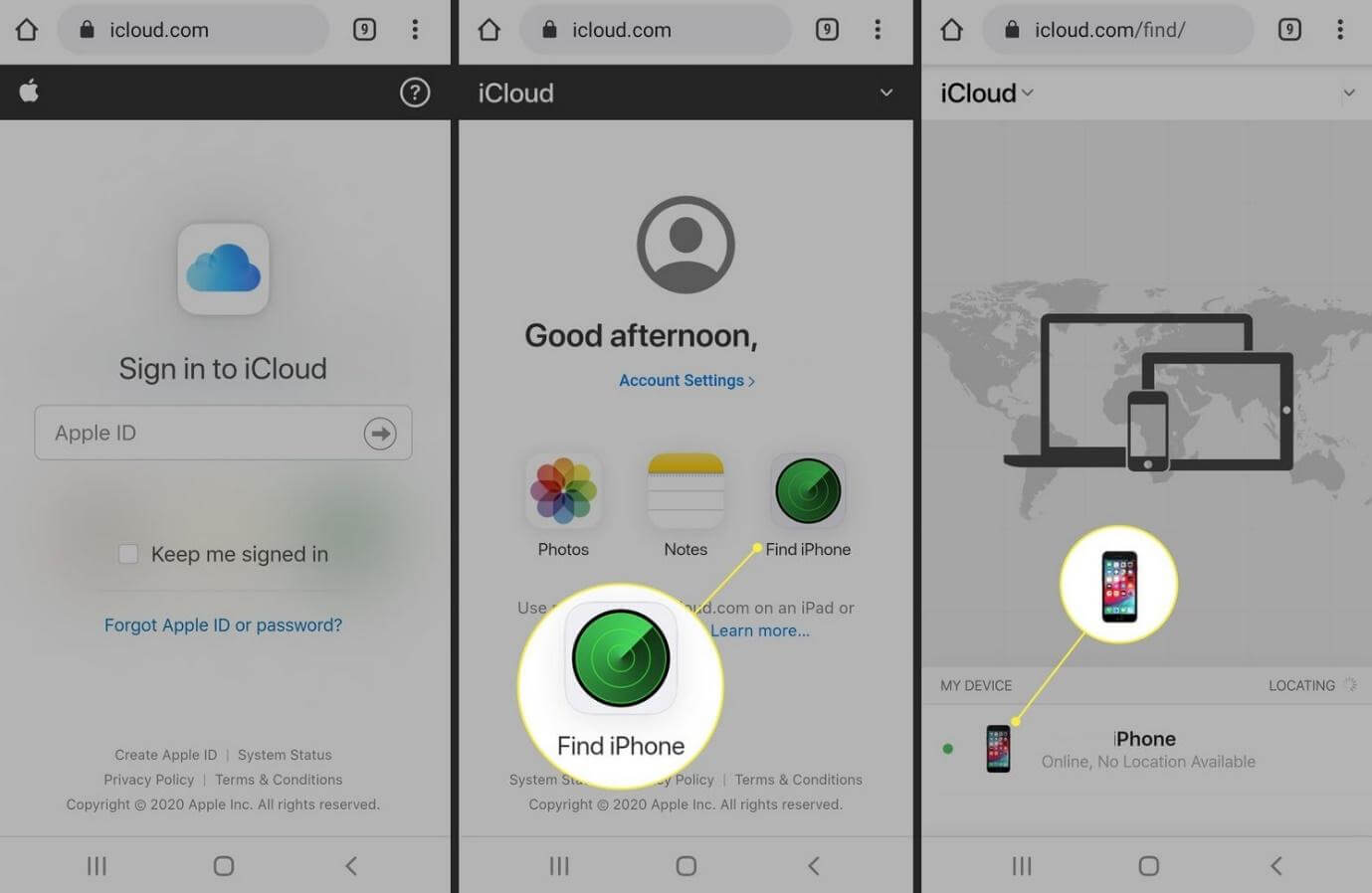
الخطوة 5. اضغط على أيقونة "Find iPhone" أو "Find My iPhone" على لوحة القيادة.
الخطوة 6. بمجرد الوصول إلى ميزة Find My iPhone، إذا قمت بتمكين الإعدادات مسبقًا، فستتمكن من رؤية موقعه الأخير أو موقعه الحالي على الخريطة.
الخطوة 7. يمكنك تتبع الموقع المباشر إذا لم يكن جهاز iPhone الخاص بك مغلقًا. يمكنك تشغيل صوت لتحديد موقعه. قم بتشغيل "وضع الفقدان"، أو قم بمسح البيانات بالكامل على جهاز iPhone الخاص بك عن بُعد إذا كنت تعتقد أنه لن يتم العثور عليها أبدًا.
استخدم تطبيقًا تابعًا لجهة خارجية لتتبع iPhone من Android
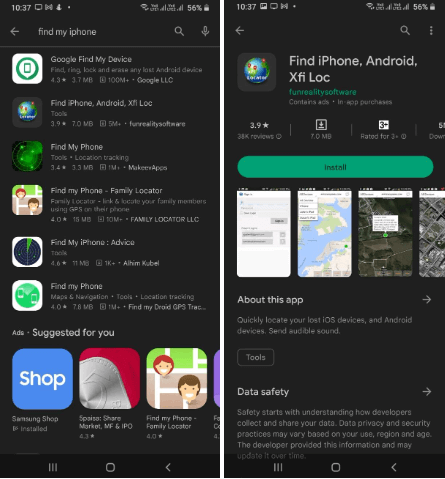
وبدلاً من ذلك، يمكنك استخدام أحد أفضل تطبيقات تتبع iPhone لجهاز Android الخاص بك للعثور على جهاز iOS المفقود . كل ما عليك فعله هو تثبيت التطبيق من متجر Google Play وإدخال معرف Apple وبيانات الاعتماد الخاصة بك لتسجيل الدخول إلى التطبيق. سيجد جهاز iPhone الخاص بك ويمنحك خيار تشغيل الصوت أو مسح البيانات أو تمكين وضع السرقة.
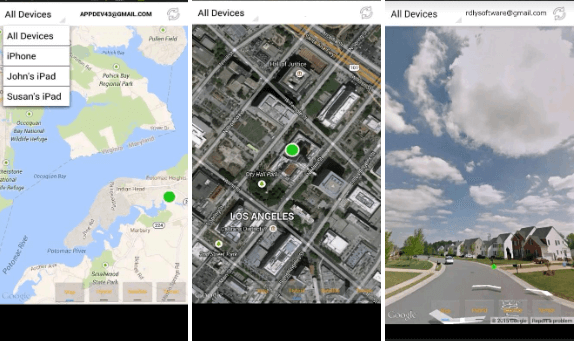
يعد Find iPhone وAndroid وXfi Loc من Funrealitysoftware أحد التطبيقات المختصة لتتبع iPhone من Android. يمكنك العثور عليه على متجر Google Play. لقد استخدمته للعثور على جهاز iPhone الخاص بي باستخدام Android وiPad عندما أسقطته في منزل أحد الأصدقاء.
ابحث عن جهاز iPhone المفقود باستخدام Android (حتى لو تم إيقاف تشغيله)
تحتوي هذه المقالة حول كيفية العثور على جهاز iPhone الخاص بك باستخدام Android على النصائح والحيل الأساسية لجعل جهاز iPhone الخاص بك قابلاً للاكتشاف. لن تتمكن من العثور على iPhone الخاص بك من جهاز Android إلا إذا كان إعداد Find My iPhone ممكّنًا بالفعل قبل فقدانه. يوصى بشدة بتمكين جميع ميزات الأمان المذكورة هنا لتتبع iPhone من Android والحفاظ على بياناتك آمنة.
القراءة التالية:
استكشاف الأخطاء وإصلاحها: خطأ في توصيل معرف Apple
ماذا تفعل عندما تنسى معرف Apple الخاص بك
